В этом разделе мы подробно рассмотрим как настраивать оповещения (об оплаченных заказах и системные) на Email, в Telegram и Slack.
Обратите внимание! Далее рассматривается создание оповещений из раздела настроек аккаунта, однако, вы можете встречать возможность создания оповещения во время работы в других разделах, где будет отсутствовать выбор «Потоков». Системой в таком случае автоматически применяется достаточный для работы поток.
Перейдите в раздел «Настройки – Оповещения».
Оповещения на Email
Нажмите на кнопку «Создать», в открывшемся окошке выберите сервис Email, укажите email-адрес получателя, выберите типы оповещений и нажмите ещё раз «Создать».

Системные оповещения – это, например для некоторых клиентов, напоминание оплатить счёт за услуги. В любом случае, если вы администратор аккаунта и добавляете оповещения для себя, то лучше оставить опцию включённой.
Максимальное количество получателей оповещений по Email – 3 шт. Если вам необходимо больше, обратитесь в поддержку.
Внимание! На указанный адрес будут приходить копии писем, которые получают ваши гости. Если планируете активную динамику продаж (например, более 20 билетов в день), не рекомендуем использовать данный вариант оповещений. Уведомления будут расценены почтовым ящиком как спам и вы рискуете не получать их в будущем. Присмотритесь к другим типам оповещений описанным ниже.
Оповещения в Telegram
Для настройки данного типа оповещений добавьте себе или в группу бота @Qtickets_Bot.
Выполните команду /start и получите персональный код.

Скопируйте данный код или получите его от ваших сотрудников/партнёров, зайдите в настройки оповещений и нажмите на кнопку «Создать». Далее выберите сервис Telegram, введите ключ, выберите какие «Потоки» оповещений будете получать, выберите перечень данных для отправки в блоке «Содержание», ограничьте при необходимости отправку только для заказов с дополнительными услугами и нажмите ещё раз «Создать».

После в списке оповещений вы сможете увидеть куда именно отправляются оповещения в графе «Где используется».
Системные оповещения – это, например для некоторых клиентов, напоминание оплатить счёт за услуги. В любом случае, если вы администратор аккаунта и добавляете оповещения для себя, то лучше оставить опцию включённой.
Оповещения в Slack
Необходимо авторизоваться в вашем Workspace и перейти по ссылке, чтобы добавить приложение оповещений. Увидите следующее окно:
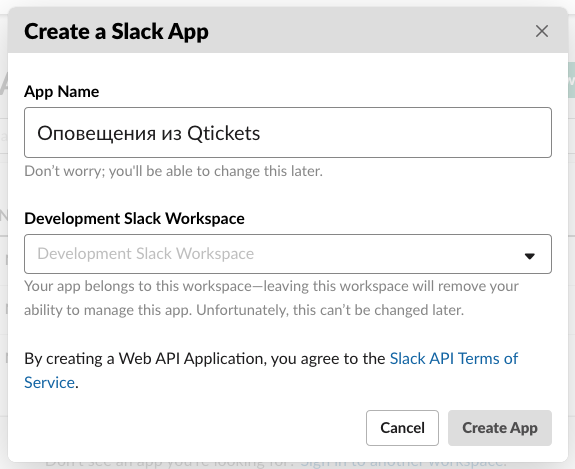
App Name – это название приложения. Например, «Оповещения из Qtickets».
Development Slack Workspace – в какой Workspace будет установлено приложение.
Далее нажимаете «Create App».
На следующем шаге выберите «Incoming Webhooks».
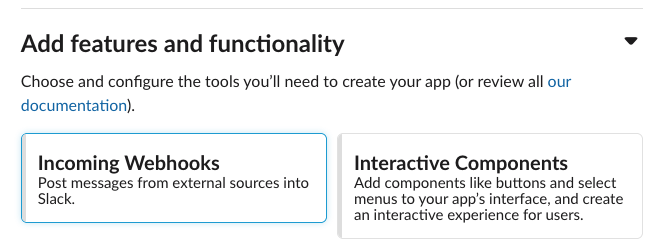
После активируйте входящие веб-хуки.
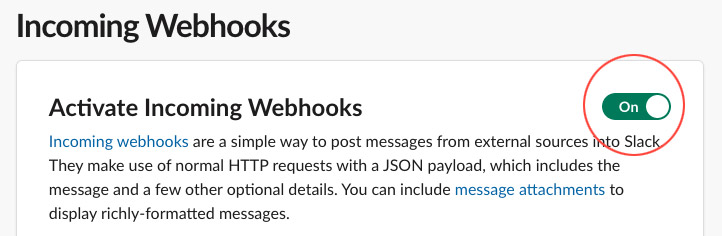
Внизу страницы нажмите «Add New Webhooks to Workspace».
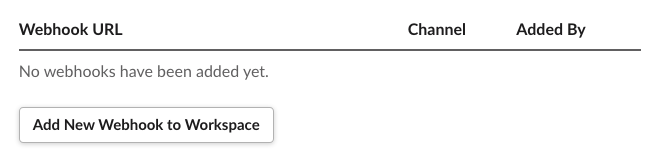
На следующей странице выберите канал, в который будет добавлено приложение и начнут поступать оповещения.
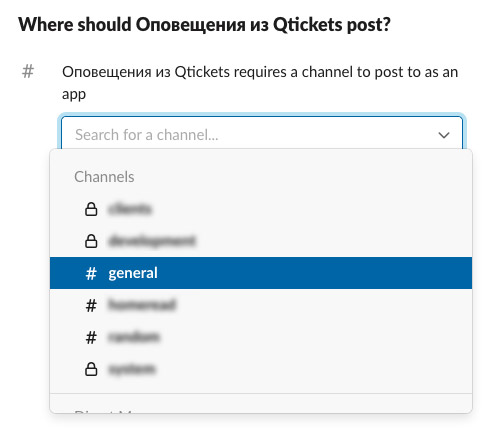
Далее скопируйте (кнопка «Copy») Webhook URL.
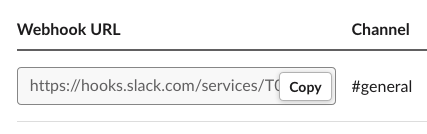
Перейдите в личный кабинет Qtickets в подраздел «Настройки – Оповещения». Нажмите на кнопку «Создать», в открывшемся окошке выберите сервис Slack, укажите полученный ранее Webhook URL, выберите какие «Потоки» оповещений будете получать, выберите перечень данных для отправки в блоке «Содержание», ограничьте при необходимости отправку только для заказов с дополнительными услугами и нажмите ещё раз «Создать».

Системные оповещения – это, например для некоторых клиентов, напоминание оплатить счёт за услуги. В любом случае, если вы администратор аккаунта и добавляете оповещения для себя, то лучше оставить опцию включённой.
При необходимости позже можно изменить название приложения и установить аватарку, если открыть страницу редактирования приложения из списка ваших приложений.
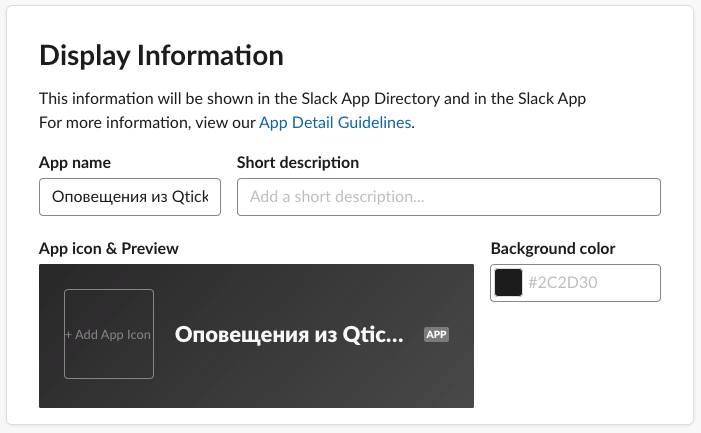
При возникновении вопросов напишите, пожалуйста, на info@qtickets.ru и поддержка оперативно вам поможет.